Как изменить иконки на Андроид?
Изменяем иконки приложений в Android
woodhummer 3.07.2016 — 18:51 Андроид
Стандартные значки Android-приложений нравятся далеко не всем – некоторые пользователи пытаются их сменить, установив альтернативный лаунчер или загрузив тему оформления от стороннего разработчика. Рассмотрим как изменить стандартные иконки в Android с помощью небольшой дополнительной программы.
Awesome Icons
Кастомизировать интерфейс смартфона можно нам поможет бесплатная утилита Awesome Icons, которая не требует наличия Root-прав. Устанавливаем ее с PlayMarket и запускаем: открывается список установленных программ.
Под названием каждого приложения располагаются значки, которые позволяют:
- Установить новую иконку из набора (Icon Pack);
- Сделать фото и установить его в качестве иконки;
- Выбрать фото для иконки из галереи.
Для того чтобы были доступны наборы иконок, предварительно загружаем их из главного меню приложения (Get more icons) и перезапускаем Awesome Icons.
Теперь для программ в списке будут доступны новые иконки.
Выбираем программу из списка и тапаем ее. Доступны следующие изменения:
- LAUNCH. Выбор приложения, которое будет соответствовать текущей иконке.
- ICON. Сменить иконку.
- LABEL. Задать новое имя для ярлыка на главном экране.
- ADVANCED. Защитить иконку от изменения.
P.S.
С помощью описанной выше программы можно изменять значки и названия программ, тем самым «спрятав» на главном экране финансовые и личные приложения. К сожалению, с некоторыми фирменными графическими надстройками, в частности Samsung и HTC, Awesome Icons может работать некорректно.
обновлено: 3.07.2016
оставить комментарий
wd-x.ru
Как изменить значки приложений в Android
Возможности ОС Android ни для кого не секрет. Популярность данной операционной системы понятна: широкий функционал, удобный интерфейс и постоянные обновления. Однако существуют и довольно неоднозначные вещи. Например, как изменить значки на андроид смартфоне или планшете? Придется попотеть!
Ведь стандартного набора функций для этого оказалось недостаточно. Это, конечно, очень неудобно. Особенно если вы хотите настроить свой гаджет с учетом собственных предпочтений.

Кто-то спросит: «Зачем напрягаться, что-то устанавливать, тратить свое время на такую мелочь?». Если хоть один «симптом» (нижеприведенный) относится к вам, нужно срочно принимать меры.
- Вам надоели стандартные иконки?
- Вы хотите чего-то нового?
- Намерены переместить некоторые программы в отдельную папку, чтобы они не мозолили глаза?
Узнали себя? Тогда срочно открываем Google Play и обновляем интерфейс приложений!
Приложение Aweome Icons
Если ваши значки приложений вам надоели, и вы хотите обновить свой интерфейс, то вам в помощь приложение Aweome Icons. Оно абсолютно бесплатно и не требует Root-прав.
Пошаговая инструкция:
- Скачиваем программу с помощью Google Play.
- Открываем Aweome Icons.
- После запуска программы вы увидите список установленных программ на вашем устройстве.
- Задаем значок для каждого приложения, используя секцию ICON. Вы можете выбрать иконки из предложенных, можете использовать личные фото или галерею.
- После, подтверждаем свои действия, нажав «Ok».
- Возвращаемся на рабочий стол, где вас будет ждать уже обновленный интерфейс.
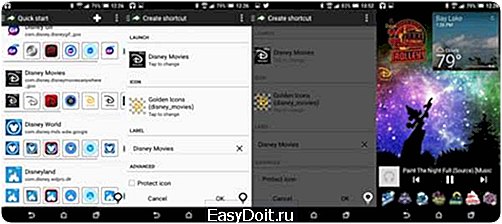
Aweome Icons имеет весомое преимущество. Поскольку вы можете выбрать любую иконку для любой программы или создать ее самостоятельно, вы легко скроете важные программы (мобильный банкинг, почту и т.д.).
Aweome Icons имеет и недостатки. Иногда программа может работать некорректно. Например, невозможно изменить пакет фирменных значков Google Play.
Обновления иконок с помощью лаунчера
В первую очередь нужно выяснить, что такое лаунчер? Launcher – графический способ оформления операционной системы. Ассортимент данного софта огромен. Поэтому выбор за вами. Конечно, обновления иконок в каждом лаунчере немного отличается, но принцип один и тот же.
Устанавливаем пакет:
- Скачиваем понравившийся лаунчер.
- Заходим в «Настройки».
- Открываем раздел «Персонализация» (обратите внимание, что на разных гаджетах названия могут отличаться: «Иконки», «Приложения»).
- Затем применяем к ним нужный пакет.

Есть и второй вариант:
- Открываем установленный пакет.
- Заходим в меню, и тапаем «Установить иконки».
- Выбираем необходимый лаунчер.
Вот и все, ничего сложного!
Больше полезного и интересного смотрите на YouTube канале Impression Electronics, в рубрике «Лайф-хак от Impression»!
Реклама
it-tehnik.ru
Как изменить иконки рабочего стола Android
Операционная система Android предоставляет своим пользователям широчайшие возможности по кастомизации внешнего вида. И речь тут идёт не только о банальной смене обоев рабочего стола, но и о гораздо более глубоких изменениях в системе. Например, установив сторонний лаунчер (Nova, Apex и так далее), вы можете полностью сменить все иконки, что придаст вашему рабочему столу совершенно новый индивидуальный вид. Однако что делать, если стоковый лаунчер вас полностью устраивает и вы не хотите менять его на другой только из-за того, чтобы изменить иконки?
В этом случае рекомендуем вам воспользоваться программой Beautiful Icon Styler, которая предназначена для применения сторонних иконпаков в родной оболочке Android и не требует для своей работы даже прав суперпользователя.

Основным достоинством программы Beautiful Icon Styler является то, что она позволяет сменить иконки в вашей системе буквально в несколько тапов и не требует при этом каких-либо дополнительных привилегий. Утилита прекрасно себя чувствует в стоковом лаунчере Android, а также в таких оболочках, как Google Now Launcher, Samsung Home (TouchWiz), Motorola Homescreen, LG Homescreen.
Прежде всего понадобится установить приложение из каталога Google Play (ссылка внизу статьи). После запуска программы вам будет предложено скачать доступные наборы иконок, причём доступны как платные, так и бесплатные варианты. Выбор довольно богатый в обоих случаях, так что вы точно подберёте иконки себе по вкусу.
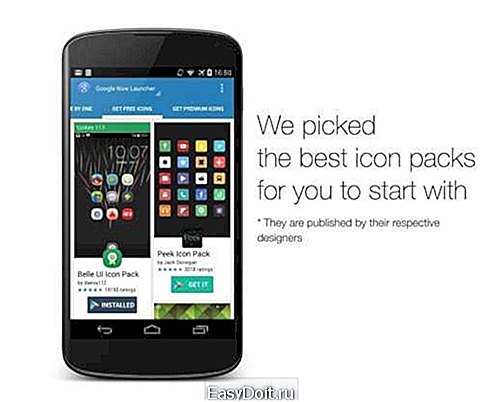
После скачивания выбранного пака вам остаётся только нажать на кнопку Apply для его применения. Буквально через несколько секунд вы сможете закрыть программу и наслаждаться новым видом своего рабочего стола. Обратите только внимание, что в бесплатной версии Beautiful Icon Styler вам разрешат изменить значки только три раза. Чтобы снять это ограничение, придётся купить полную версию, которая стоит $0,99. В дополнение вы получите возможность изменять отдельные иконки, создавая тем самым микс из нескольких наборов.
lifehacker.ru
Как изменить иконки на Андроид
Сегодня мы рассмотрим один из вариант графического оформления темы на Андроид устройствах, а точнее изменение стандартных иконок. Скажем сразу процедура не является легкой, и будет под силу только технически грамотным пользователям, в свою очередь попробуем описать все максимально подробно иллюстрируя все детальными скриншотами.
Замена стандартных иконок Андроид
Перед началом процедуры, необходимо сделать четыре «золотых» правила:
Важно! Версия Андроид системы должна быть 4.0.3 или выше.
1. Убедиться, что устройство рутировано, т.е. имеет права суперадминистартора, если нет рут доступа, то читаем эту статью;
2. Скачиваем последнюю версию Xposed Installer, для этого переходим по этой ссылке и качаем apk файл (см. скрин ниже), подробнее о самом инсталере тут;

3. Качаем модуль Unicon по этой ссылке;
4. Устанавливаем два ранее скачанных apk на свой гаджет, подробнее о процедуре установки читаем тут.
Если все вышеописанные пункты сделаны, то переходи непосредственно к самой процедуре:
1. Запускаем Xposed и предоставляем ему рут доступ, выбираем пункт фреймворк;
Будьте осторожны! В некоторых случаях устройство может не загрузится после подключения фреймворка. Если Вы не знакомы с терминами «зацикливание», «превращение в кирпич» и не сталкивались и не решали подобные случаи не устанавливайте его.
2. Нажимаем кнопку «Установить/ обновить», приложение установит все необходимые файлы;


3. Перегружаем гаджет;
4. Открываем приложение Unicon;
5. Выбираем «Open Xposed Installer»;
6. Оно автоматически появится в разделе «Модули» необходимо поставить галочку;
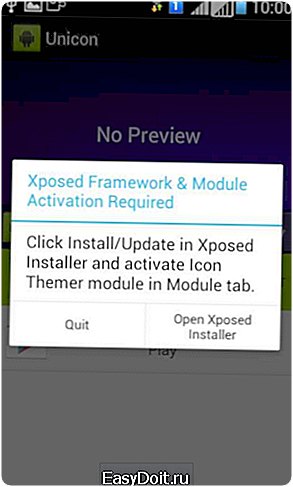
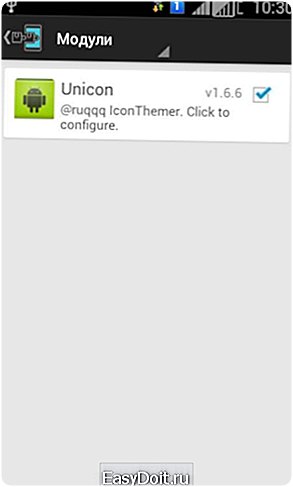
7. Теперь находим любой икон пак, например, тут;
8. Открываем Unicon, выбираем пак и нажимаем «Aplly»;

9. Для новых паков нажимаем «Download themes from Google Play»;
10. Перегружаем устройство и наслаждаемся новыми иконками Андроид.
Итог
Данная процедура не является легкой, и есть определенные риски, поэтому Андроид новичкам не рекомендуется менять стандартные иконки своего девайса.
4smart.com.ua
